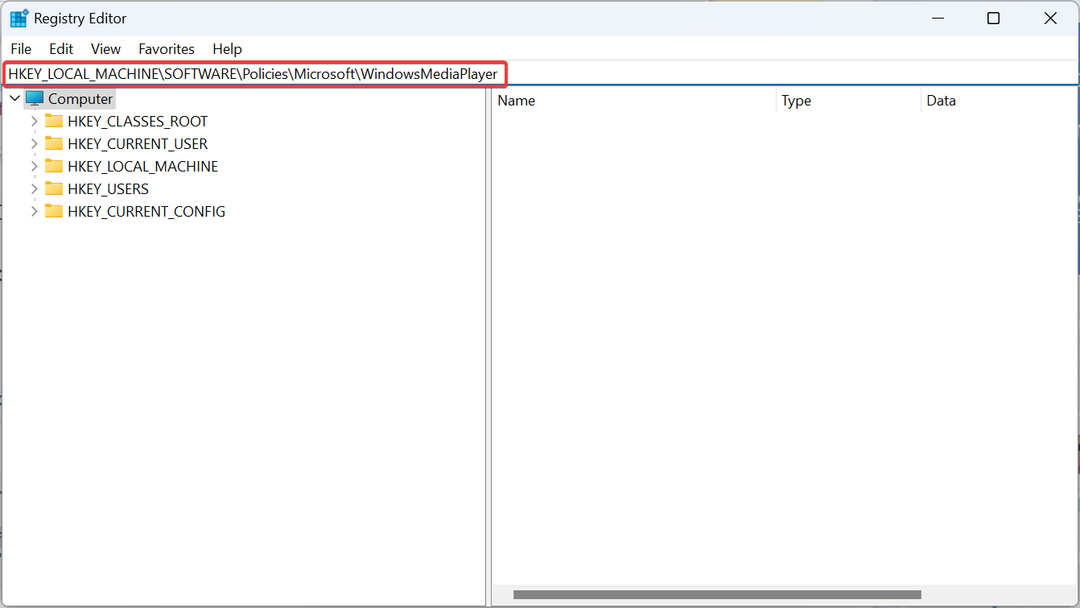Conheça em detalhes um dos importantes arquivos do Windows Media Player
- Vários serviços e arquivos do Windows Media Player são executados em segundo plano, como o wmpnscfg.exe.
- Você deve saber a importância deste arquivo antes de decidir removê-lo do seu PC.
- O arquivo pode ser desabilitado no menu Serviços e também no Editor do Registro.

xINSTALE CLICANDO NO ARQUIVO PARA DOWNLOAD
- Baixe o Fortect e instale-o no seu PC.
- Inicie o processo de digitalização da ferramenta para procurar arquivos corrompidos que são a origem do seu problema.
- Clique com o botão direito em Iniciar reparo para que a ferramenta possa iniciar o algoritmo de fixação.
- Fortec foi baixado por 0 leitores deste mês.
existem vários serviços executados em segundo plano para facilitar a operação do seu computador. No entanto, alguns serviços, como o wmpnscfg.exe, podem gerar dúvidas sobre o que seja, principalmente quando resulta em alto uso da CPU.
Neste guia, compartilharemos com você todos os detalhes necessários para entender o que é o arquivo wmpnscfg.exe e qual a importância dele em seu computador. Vamos verificar o guia.
O que é wmpnscfg.exe?
O arquivo wmpnscfg.exe é associado ao Windows Media Player. O principal trabalho deste arquivo wmpnscfg.exe é alertar o usuário quando um novo dispositivo de mídia é conectado ou encontrado na rede.
Além disso, também é responsável por iniciar o serviço de compartilhamento de rede do Windows Media Player (NSS) e aguardar as notificações do serviço.
Quando o usuário toca na notificação, o arquivo wmpnscfg.exe inicia o Windows Media Player e solicita que o usuário permita ou negue a nova rede encontrada na rede.
O local utilizável do arquivo wmpnscfg.exe é C:\Arquivos de Programas\Windows Media Player\. Há outro arquivo que é executado junto com o arquivo wmpnscfg.exe, que é o wmpnetwrk.exe.
Devo remover o arquivo wmpnscfg.exe?
Como é um arquivo importante, malware ou adware podem atacá-lo e mascará-lo para roubar seus dados. No entanto, não houve muitos relatórios relacionados a isso.
Então, se você acha que não precisa dos serviços do arquivo wmpnscfg.exe, sugerimos que você desabilite o serviço ao invés de removê-lo do seu computador.
Você pode aprender os diferentes métodos para desativar o arquivo wmpnscfg.exe em seu computador na próxima seção abaixo.
Como posso desabilitar o arquivo wmpnscfg.exe?
- Inicie o Windows Media Player.
- Clique em Biblioteca e selecione Compartilhamento de mídia na lista do menu suspenso.

- Desmarque ambos os Encontrar mídia que outras pessoas estão compartilhando e Compartilhar minha mídia opções.

- Clique OK.
- Acerte o Sim botão em um prompt de diálogo que aparece.

Dica de especialista:
PATROCINADAS
Alguns problemas do PC são difíceis de resolver, especialmente quando se trata de arquivos de sistema ausentes ou corrompidos e repositórios do Windows.
Certifique-se de usar uma ferramenta dedicada, como proteger, que verificará e substituirá seus arquivos quebrados por suas novas versões de seu repositório.
Esta é a maneira mais fácil de desativar o compartilhamento de mídia no Windows Media Player e se livrar do arquivo wmpnscfg.exe em execução no seu computador.
2. Desative o recurso em Serviços
- aperte o Ganhar + R chaves para abrir o Correr diálogo.
- Tipo services.msc e pressione OK.

- Localizar Serviço de Compartilhamento de Rede do Windows Media Player e clique duas vezes nele para abri-lo.

- Selecione os Tipo de inicialização para Desabilitado do menu suspenso.

- Além disso, pressione o botão Parar botão sob o Status do serviço seção.
- Clique Aplicar e OK para aplicar as alterações.
- Reinicie o computador.
Você também pode desativar o recurso de compartilhamento de mídia, o arquivo wmpnscfg.exe, seguindo as etapas acima no menu Serviços. Isso garantirá que o serviço não seja executado automaticamente.
Listamos em nosso guia alguns dos serviços que você pode desativar com facilidade e segurança em seu computador com Windows.
- O que é o Mediaget.exe e para que é usado?
- O que é Mictray64.exe e você deve removê-lo?
3. Use o Editor do Registro para desabilitar o recurso
- aperte o Ganhar + R chaves para abrir o Correr diálogo.
- Tipo regedit e pressione OK.

- Navegue até o caminho abaixo e pressione Digitar.
HKEY_CURRENT_USER\Software\Microsoft\MediaPlayer\Preferences\HME
- Clique duas vezes no DisableDiscovery DWORD no lado direito.

- Mudar o Dados do valor para 1 de 0 e clique OK.

- Reinicie o computador.
O recurso Compartilhamento de Mídia, ou seja, o wmpnscfg.exe também pode ser desabilitado no Editor do Registro seguindo as etapas acima. Você pode conferir nosso guia que irá ajudá-lo a restaurar o registro sem ter um backup.
Além disso, temos um guia que explica 5 maneiras diferentes de corrigir o registro corrompido em um PC com Windows. Você também pode conferir nossa lista de melhores limpadores de registro para resolver facilmente problemas relacionados ao registro.
Além disso, você pode ler o guia sobre como consertar itens de registro quebrados no Windows 11. Isso também ajudará a atenuar os problemas relacionados ao registro.
É isso de nós neste guia. Se você está recebendo um Erro Wmplayer.exe no seu PC, então você pode aplicar as soluções em nosso guia para resolver o problema.
Vários usuários também relataram que estão encontrando o Erro WMVCORE.dll não encontrado. Felizmente, você pode resolver esse problema facilmente seguindo as soluções em nosso guia dedicado.
Também fornecemos informações detalhadas sobre como você pode obter o Windows Media Center no seu computador. Observe que existem apenas métodos não oficiais para obtê-lo.
Sinta-se à vontade para nos informar nos comentários abaixo se você entendeu o arquivo wmpnscfg.exe no seu PC.
Ainda está com problemas?
PATROCINADAS
Se as sugestões acima não resolverem seu problema, seu computador pode ter problemas mais graves no Windows. Sugerimos escolher uma solução completa como proteger resolver problemas com eficiência. Após a instalação, basta clicar no botão Ver&Corrigir botão e, em seguida, pressione Iniciar reparo.